office2013怎么更换密钥?office2013更换密钥方法
- 时间:2015年04月02日 16:41:00 来源:魔法猪系统重装大师官网 人气:14288
office2013怎么更换密钥呢?使用Office 2013软件时就需要常常激活,那么在激活时Office 2013时就需要更换密钥,那么office2013怎么更换密钥呢?下文小编就教大家office2013更换密钥的方法,小编整理了两种方法供大家选择哦~一起去了解下吧。
Office 2013更换密钥方法:
方法一:常规法
打开控制面板中的“程序和功能项”,进入“卸载程序”,找到Office2013套件安装项目,例如Microsoft Office Professional Plus 2013,右击,选择“更改"。
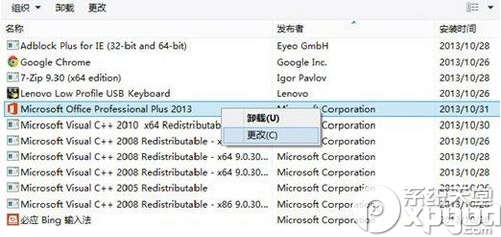
随后,就会跳出Office的安装界面来,选择“输入产品密钥",输入全新的序列号,最后配置生效。
方法二:命令法
使用管理员身份运行命令提示符:在Win8/Win8.1系统下,适合Win+X组合键即可快速选择“命令提示符(管理员)”,进入定位到Office2013的安装目录:(默认安装到系统盘情况下)如果是32位的操作系统,或者是64位系统安装64位的office2013,输入:cd C:\Program Files\Microsoft Office\Office15\如果是64位系统安装32位的office2013请定位到此目录,输入:cd /d "C:\Program Files (x86)\Microsoft Office\Office15>如果需要查看是否曾安装了多个序列号,使用以下命令运行后会显示已经安装的序列号最后五位字符,输入:cscript OSPP.VBS /dstatus。
如果需要删除不需要的序列号,输入:(XXXXX代表已安装序列号的最后五位字符)cscript ospp.vbs /unpkey:XXXXX。

安装新的产品序列号(取代现有密钥):即安装全新的25位序列号,请输入:cscript ospp.vbs /inpkey:XXXXX-XXXXX-XXXXX-XXXXX-XXXXX//其中XXXXX-XXXXX-XXXXX-XXXXX-XXXXX代表25位全新序列号重新打开Office 2013,这时新版的序列号已经更改成功了。
由于Office 2013安装激活都比较繁琐,尤其在系统重装后,更让用户头疼不已,因此安装激活Office 2013后,就需要及时地备份下当前系统下Office 2013的激活信息,免去下次系统重装后的烦扰。
小编推荐:
Microsoft office 2015版安装及破解教程
office2013sp1安装教程 office2013sp1安装图文详解









